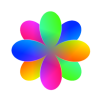把「终端下的 Vim」作为 macOS Finder 的打开方式
我的日常主力编辑器主要是:
- (Neo)Vim
- Spacemacs (via Emacs-plus)
- Visual Studio Code
- IntelliJ IDEA
这里面只有 (Neo)Vim 是存活在终端中的(我并不在终端内使用 Emacs),而由于我日常主要是从终端(via iTerm)来使用电脑,所以会把他们都加入到 $PATH 里以方便从终端中唤起,VSCode 和 IDEA 都有一键加入的功能, Emacs 我在 ~/.zshrc 中放了一个 alias emacs='open -n -a Emacs.app .' 解决。
但是,偶尔也会有从 Finder 中打开文件的需求,这时候如果通常会打开拓展名所绑定的 Open with... 应用,在大部分时候我的默认绑定是 VSCode,但是今天心血来潮觉得有没有办法直接打开 Vim 呢?搜了一下还真有基于 AppleScript 的解决方案:
- 打开
Automator.app - 选择
New Document - 找到
Run AppleScript的 action 双击添加 - 编写 AppleScript 脚本来唤起终端与 vim (下文给出了我的脚本你可以直接稍作修改使用)
- 保存为
Applications/iTermVim.app(你可以自己随便取) - 找到你想要以这种方式打开的文件,比如
<随便>.markdown,⌘ i获取信息然后修改Open with为这个应用然后Change All...
效果超爽 ;)
on run {input, parameters}
set filename to POSIX path of input
set cmd to "clear; cd `dirname " & filename & "`;vim " & quote & filename & quote
tell application "iTerm"
activate
tell the current window
create tab with default profile
tell the current session
write text cmd
end tell
end tell
end tell
end run
我这里的代码是采取是用 iTerm 与唤起 vim、窗口置前、在新窗口中打开、同时 cd 到目录。你也可以改成用 macOS 自带的 Terminal.app、在新窗口而非新 tab 打开、应用不同的 profile、或是执行其他 executable 等……任你发挥啦。